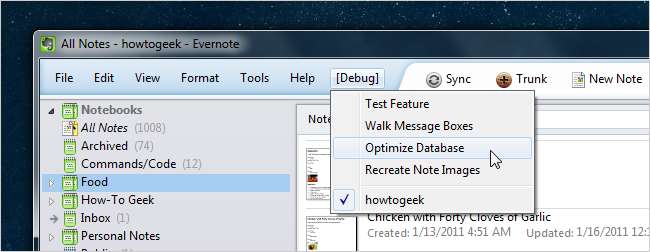
Εάν η εγκατάσταση του Evernote έχει γίνει αργή μετά την προσθήκη χιλιάδων σημειώσεων, ίσως μπορείτε να την επιταχύνετε λίγο με αυτό εξαιρετική συμβουλή από το blog TechInch του Matthew που αποκαλύπτει ένα μυστικό μενού εντοπισμού σφαλμάτων στον τελευταίο πελάτη των Windows
Είναι σημαντικό να σημειωθεί ότι το Evernote εκτελεί αυτόματα τη βελτιστοποίηση βάσης δεδομένων στο παρασκήνιο, οπότε αυτό είναι πραγματικά δεν πρέπει είναι απαραίτητο, αλλά αν η βάση δεδομένων σας είναι αργή, οτιδήποτε αξίζει να το κάνετε, σωστά;
Πρόσβαση στο μενού Secret Evernote Debug
Βεβαιωθείτε ότι έχετε κλείσει εντελώς από το Evernote (συμπεριλαμβανομένου του εικονιδίου δίσκου) και ελέγξτε το Task Manager για να βεβαιωθείτε ότι όλες οι διαδικασίες του Evernote έχουν σκοτωθεί. Μόλις το κάνετε αυτό, ανοίξτε το μενού Έναρξη και πληκτρολογήστε τα εξής:
evernote / debugmenu
Θα μπορούσατε επίσης να το κάνετε αυτό από τη γραμμή εντολών στον κατάλογο εγκατάστασης του Evernote εάν θέλετε, αλλά γενικά αυτό θα πρέπει να λειτουργεί για χρήστες των Windows 7.

Μόλις το κάνετε αυτό, μπορείτε να αποκτήσετε πρόσβαση στο νέο μενού [Debug], το οποίο σας επιτρέπει να Βελτιστοποιήσετε τη βάση δεδομένων, η οποία αναδημιουργεί τη βάση δεδομένων πλήρους κειμένου και τη βελτιστοποιεί, ή μπορείτε να δημιουργήσετε ξανά τις μικρογραφίες.
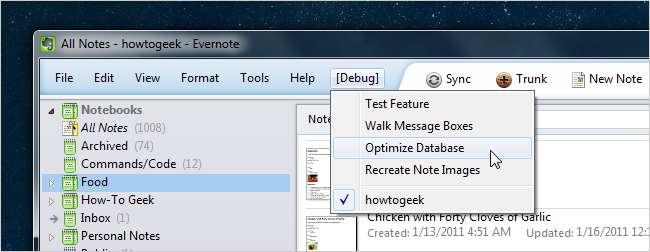
Πρέπει να σημειώσετε ότι αυτή η διαδικασία θα διαρκέσει πολύ, ειδικά εάν έχετε έναν τόνο σημειώσεων και δεν μπορείτε να χρησιμοποιήσετε το Evernote ενώ εκτελείται.
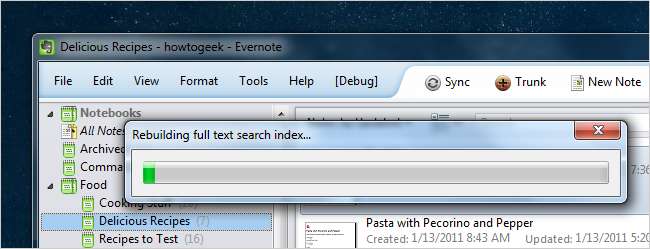
Μόλις ολοκληρωθεί, οι αναζητήσεις σας θα εκτελούνται αρκετά πιο γρήγορα. Μπορείτε να κλείσετε πλήρως το Evernote και να το επανεκκινήσετε για να επιστρέψετε στην κανονική λειτουργία.
Επίσης, πρέπει να βεβαιωθείτε ότι έχετε εγγραφεί στο Ιστολόγιο TechInch , ο προσωπικός ιστότοπος του δικού μας Matthew, ο οποίος αποτελεί βασικό μέρος της ομάδας μας εδώ και αρκετό καιρό. Προσπαθεί να φτιάξει τον προσωπικό του ιστότοπο και πρέπει σίγουρα να τον υποστηρίξουμε, καθώς είναι ένας από τους πιο έντιμους και αξιοπρεπούς ανθρώπους που γνωρίζω.







